桌面文件删除了怎么恢复?5个方法助你解决烦恼
“在整理电脑桌面的时候,我不小心把自己重要的文件给操作删除了,我的文件就这样消失不见了吗?怎么恢复电脑桌面误删的文件?桌面删掉的文件怎么恢复?在线等广大网友支招。”
为了工作的方便,很多朋友往往习惯直接将一些工作文件堆放在电脑桌面上。但是这不仅会造成电脑运行的缓慢,还可能会经常出现文件丢失的情况,令我们深感焦虑。桌面文件删除了怎么恢复?如果有相似情况的朋友,可以选择看看这篇文章介绍的5个方法!

桌面误删文件恢复方法1:检查文件的原位置
如果在电脑桌面上不小心删除了一些重要的文件,桌面文件删除了怎么恢复?先不用慌张,其实你很可能只是删除了桌面上的文件快捷打开方式,原文件还在硬盘的某个位置上并没有丢失。桌面删掉的文件怎么恢复?我们可以打开“此电脑”,在文件资源管理器上的搜索框上输入目标文件名,进行搜索。
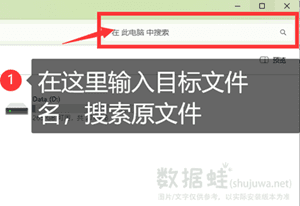
桌面误删文件恢复方法2:打开回收站查看误删文件并还原
如果发现文件是真的被删除了,怎么恢复电脑桌面误删的文件?我们还可以从电脑里面的“回收站”去搜索自己误删的文件。回收站是电脑默认设置的删除文件路径,一般我们在电脑里的删除文件,短时间内都能在这里找回。桌面文件删除了怎么恢复?该方法的操作步骤如下:
操作步骤:在桌面上双击“回收站”的图标,进入后查看自己误删的文件,找到该文件后点击表示选中,再按下鼠标右键,选择“还原”。
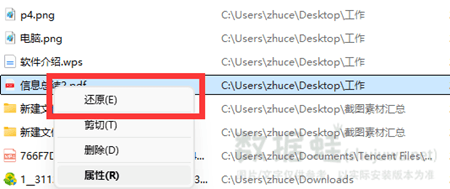
桌面误删文件恢复方法3:启用系统备份恢复误删文件
桌面文件删除了怎么恢复?如果是wins10用户,这时还可以多考虑一个方法,就是启用系统备份去恢复误删的桌面文件。桌面删掉的文件怎么恢复?在桌面文件误删之前,我们已经开启好系统的自动备份功能的话,则可以参考以下步骤尝试进行桌面文件恢复:
操作步骤:在电脑菜单里启动“控制面板”,在控制面板的主页面点击“备份与还原”;选择“还原我的文件”。在新的窗口里选择需要恢复的备份文件夹,按指示,选择存储的新位置。

桌面误删文件恢复方法4:查看临时文件夹里是否文件备份
除了以上的方法,桌面文件误删如何恢复?我们还可以通过查看电脑硬盘里面的“临时文件夹”去搜索自己误删文件的备份。桌面文件删除了怎么恢复?临时文件夹可以通过在文件资源管理器上的搜索框直接搜出来,只需要用户将“temp”输进去,等待电脑的搜索结果即可。
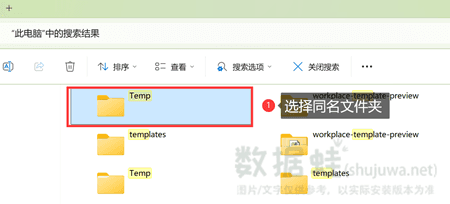
桌面误删文件恢复方法5:使用专业的电脑数据恢复软件
如果想要更为快速便捷地进行桌面丢失文件恢复,则可以选择使用一款合适自己的专业电脑数据恢复软件去帮助自己实现目标。作为比较少接触电脑数据恢复的用户,可以选择使用数据蛙恢复专家。桌面文件删除了怎么恢复?使用数据蛙恢复专家,能够帮助用户以一个比较轻松简易的方式去进行数据恢复。
数据蛙恢复专家虽然操作比较简单,是一款适合大部分电脑用户的电脑数据恢复软件。但它的功能十分强大,能够帮助用户扫描恢复几十种文件类型,还能够单独面向桌面进行扫描操作,十分便利。
桌面文件误删如何恢复?使用数据蛙恢复专家找回桌面丢失文件的教程如下:
第1步:打开数据蛙恢复专家,然后在软件的主页面上勾选自己需要恢复的文件类型,再勾选上桌面作为扫描对象,最后才点击“扫描”。
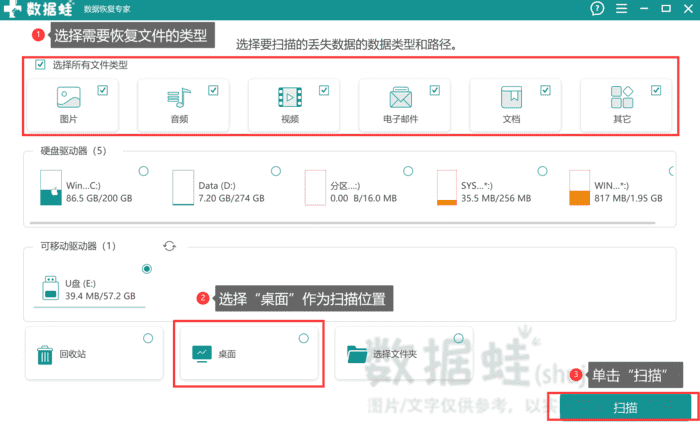
第2步:在软件完成扫描后,选择自己需要恢复的文件后点击“导出”,最后在“浏览文件夹”中选择自己恢复文件的新存储位置。
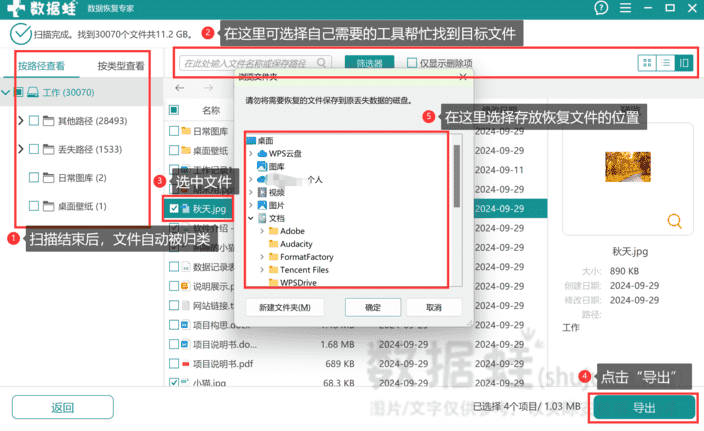
虽然把文件丢在桌面上真的很方便,但其一旦丢失需要找回也确实真的很苦恼。桌面文件删除了怎么恢复?本文和大家分享5个桌面误删文件恢复方法,帮助大家找回丢失的桌面文件。桌面删掉的文件怎么恢复?如果使用像数据蛙恢复专家这类强大又操作简易的电脑数据恢复软件,桌面文件成功恢复的可能性更高!
